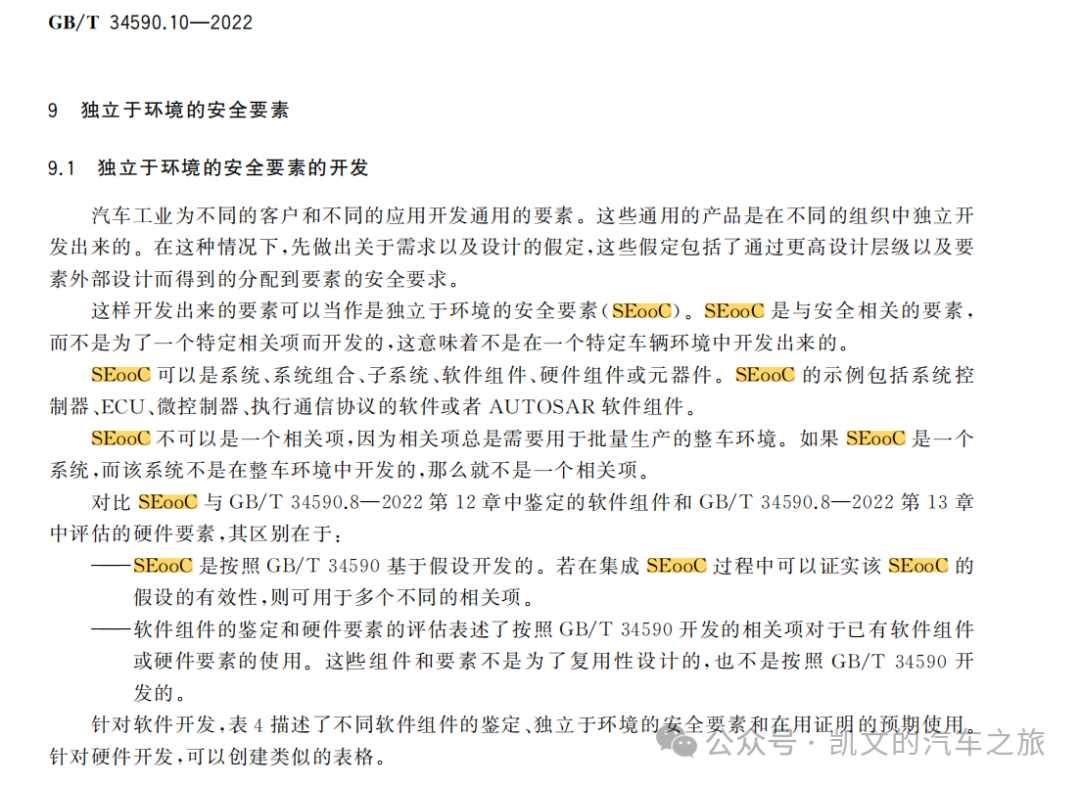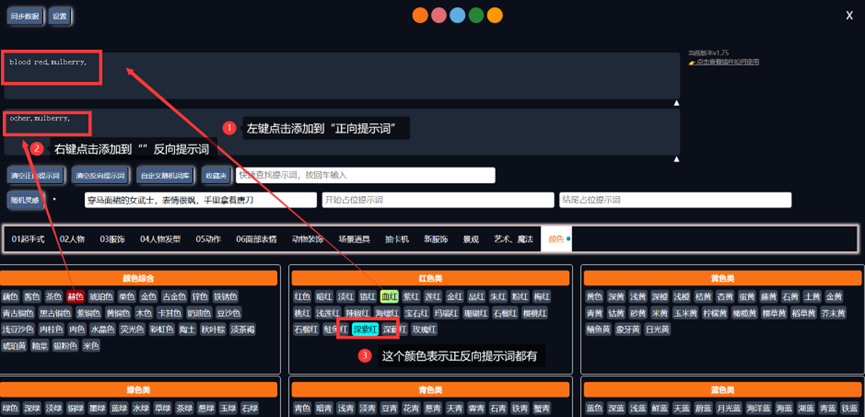引言
Rsync(远程同步)是Linux/Unix系统中用于远程和本地复制及同步文件和目录的常用工具。
利用rsync命令,您可以轻松地在不同目录、硬盘和网络之间进行数据的远程和本地复制与同步,进行数据备份,以及在两台Linux系统间创建镜像。
这篇文章[1]介绍了rsync命令的16个基本和进阶用法,帮助您在Linux系统上实现文件的远程和本地传输。执行rsync命令不需要root权限。
9. 使用 Rsync 包含具有特定扩展名的文件
要在 rsync 操作期间包含特定文件或模式,可以使用 --include 选项以及与所有文件匹配的扩展名。
# rsync -avz --include='*.txt' /path/to/source/ user@remote:/path/to/destination/
在提供的示例中,rsync 在传输过程中将仅包含 /path/to/source/ 目录中扩展名为 .txt 的文件。
10. 使用 Rsync 排除具有特定扩展名的文件
同样,要在 rsync 操作期间排除特定扩展名,您可以使用带有通配符模式的 --exclude 选项。
# rsync -avz --exclude='*.ext' /path/to/source/ user@remote:/path/to/destination/
在提供的示例中,rsync 将在传输过程中排除具有指定扩展名 (*.ext) 的文件,同时包含所有其他文件和目录。
11. 使用 Rsync 包含和排除文件
要在 rsync 操作期间包含和排除特定文件或模式,您可以使用 --include 和 --exclude 选项以及适当的通配符模式。
这两个选项允许我们通过指定参数来包含和排除文件,这些选项帮助我们指定您想要包含在同步中的文件或目录,并排除您不想传输的文件和文件夹。
在此示例中,rsync 命令将仅包含以“R”开头的文件和目录,并排除所有其他文件和目录。
# rsync -avze ssh --include 'R*' --exclude '*' root@192.168.0.141:/var/lib/rpm/ /root/rpm

12. 将 –delete 选项与 Rsync 一起使用
如果文件或目录在源中不存在,但在目标中已存在,则您可能希望在同步时删除目标中的现有文件/目录。
我们可以使用“--delete”选项来删除源目录中不存在的文件。
源和目标是同步的。现在在目标上创建一个新文件 test.txt。
[root@tecmint:~]# cd /root/rpm/
[root@tecmint:~/rpm]# touch test.txt
[root@tecmint:~/rpm]# rsync -avz --delete root@192.168.0.151:/var/lib/rpm/ /root/rpm/
root@192.168.0.151's password:
receiving incremental file list
deleting test.txt
./
.dbenv.lock
.rpm.lock
Basenames
Conflictname
Dirnames
Enhancename
Filetriggername
Group
Installtid
Name
Obsoletename
Packages
Providename
Sha1header
Sigmd5
Suggestname
Supplementname
Transfiletriggername
Triggername
__db.001
__db.002
__db.003
sent 445 bytes received 18,543,954 bytes 2,472,586.53 bytes/sec
total size is 71,151,616 speedup is 3.84
目标具有名为 test.txt 的新文件,当使用“–delete”选项与源同步时,它会删除文件 test.txt。
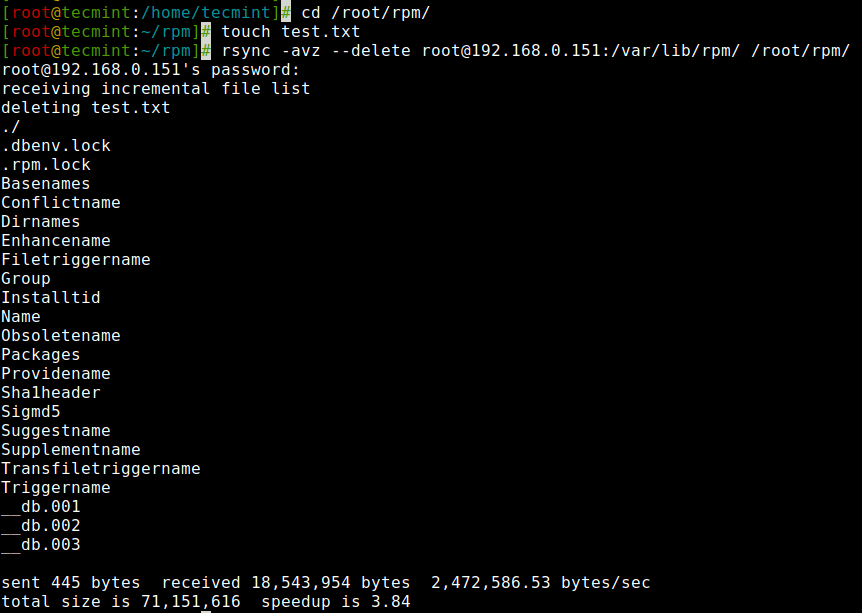
13. 使用 Rsync 设置文件传输限制
您可以指定要传输或同步的最大文件大小。您可以使用“--max-size”选项来做到这一点。在此示例中,最大文件大小为 200k,因此此命令将仅传输等于或小于 200k 的文件。
# rsync -avzhe ssh --max-size='200k' /var/lib/rpm/ root@192.168.0.151:/root/tmprpm
root@192.168.0.151's password:
sending incremental file list
created directory /root/tmprpm
./
.dbenv.lock
.rpm.lock
Conflictname
Enhancename
Filetriggername
Group
Installtid
Name
Obsoletename
Recommendname
Requirename
Sha1header
Sigmd5
Suggestname
Supplementname
Transfiletriggername
Triggername
__db.002
sent 129.52K bytes received 396 bytes 28.87K bytes/sec
total size is 71.15M speedup is 547.66

14. 传输后自动删除源文件
现在,假设您有主 Web 服务器和数据备份服务器,您创建了每日备份并将其与备份服务器同步,但现在您不想在 Web 服务器中保留备份的本地副本。
那么,您会等待传输完成,然后手动删除该本地备份文件吗?当然没有。可以使用“--remove-source-files”选项来完成此自动删除。
# rsync --remove-source-files -zvh backup.tar.gz root@192.168.0.151:/tmp/backups/
root@192.168.0.151's password:
backup.tar.gz
sent 795 bytes received 2.33K bytes 894.29 bytes/sec
total size is 267.30K speedup is 85.40
[root@tecmint:~]# ls -l backup.tar.gz
ls: cannot access 'backup.tar.gz': No such file or directory

15. 使用 Rsync 进行试运行
如果您是 rsync 的新手,并且不知道您的命令到底要做什么。 Rsync 确实可能会弄乱目标文件夹中的内容,然后进行撤消可能是一项乏味的工作。
使用此选项不会对文件进行任何更改并显示命令的输出,如果输出显示与您想要的完全相同,那么您可以从命令中删除“--dry-run”选项并运行在终端上。
# rsync --dry-run --remove-source-files -zvh backup.tar.gz root@192.168.0.151:/tmp/backups/
root@192.168.0.151's password:
backup.tar.gz
sent 50 bytes received 19 bytes 19.71 bytes/sec
total size is 267.30K speedup is 3,873.97 (DRY RUN)

16. Rsync 设置带宽限制和传输文件
您可以借助“--bwlimit”选项设置将数据从一台计算机传输到另一台计算机时的带宽限制。该选项帮助我们限制 I/O 带宽。
# rsync --bwlimit=100 -avzhe ssh /var/lib/rpm/ root@192.168.0.151:/root/tmprpm/
root@192.168.0.151's password:
sending incremental file list
sent 324 bytes received 12 bytes 61.09 bytes/sec
total size is 38.08M speedup is 113347.05
另外,默认情况下,rsync 仅同步更改的块和字节,如果您明确想要同步整个文件,则可以使用“-W”选项。
# rsync -zvhW backup.tar /tmp/backups/backup.tar
backup.tar
sent 14.71M bytes received 31 bytes 3.27M bytes/sec
total size is 16.18M speedup is 1.10
总结
我们对 rsync 及其功能的概述到此结束。为了进一步探索其广泛的选项和功能,我鼓励您参考可用的综合手册页(手册页)。
Source: https://www.tecmint.com/rsync-local-remote-file-synchronization-commands/
本文由 mdnice 多平台发布